Skelbimas
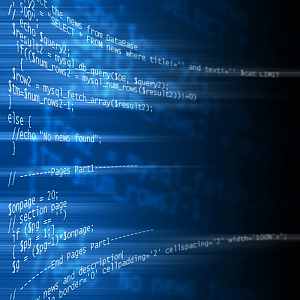 Vienas iš dalykų, kuriuos atlieku daug dažniau nuo to laiko, kai pasineriu į IT, yra kompiuteriuose veikiančių paslaugų būklės stebėjimas ir tikrinimas visoje kompanijoje.
Vienas iš dalykų, kuriuos atlieku daug dažniau nuo to laiko, kai pasineriu į IT, yra kompiuteriuose veikiančių paslaugų būklės stebėjimas ir tikrinimas visoje kompanijoje.
Yra įprastas paslaugų tvarkymo būdas, kuriuo naudojasi dauguma žmonių, nes jis yra gerai žinomas ir gana lengvas. Tai reiškia, kad jūs einate į administracinį valdymą arba į valdymo pultą, paslėpiate Paslaugų paslaugą ir padarote tai, ką turite padaryti.
Jei norite tvarkyti paslaugas, kurios veikia kitame jūsų kompiuteryje ar serveryje tinklą, turite pereiti prie kompiuterio valdymo, prisijungti prie nuotolinio kompiuterio ir tada juos tvarkyti paslaugos.
Pasirinkus šį požiūrį nėra nieko blogo - iš tikrųjų sistemos administratoriai visur naudoja šias standartines „Windows“ komunalines paslaugas infrastruktūros valdymui visoje įmonėje. O kas, jei galėtumėte stebėti, sustabdyti ir pradėti paslaugas įvesdami vieną eilutę komandų eilutėje?
Paslaugų valdymas iš komandinės eilutės
Jums gali tekti nustoti vykdyti paslaugas kliento kompiuteryje, kad galėtumėte iš naujo įdiegti tam tikrą programinę įrangą. O gal reikia iš naujo paleisti tarnybas, kurios veikia serveryje, nes kai kuri programinė įranga neveikia tinkamai.
Iki šiol tikriausiai valdėte paslaugas kliento mašinose, veikiančiose jūsų tinkle, naudodamiesi standartinių paslaugų įrankiu. Tai yra paslaugų įrankis, kurį paleidote Administravimo įrankiai valdymo skydelio skyrius.

„Administratoriaus įrankiuose“ galite pereiti tiesiai į įrankį „Paslaugos“ arba atidaryti kompiuterio valdymą, jei norite pasiekti kitą kompiuterį tinkle.

Norėdami pasiekti kitą kompiuterį, tiesiog spustelėkite veiksmą „Prijunkite prie kito kompiuterioIr įveskite kompiuterio tinklo pavadinimą.
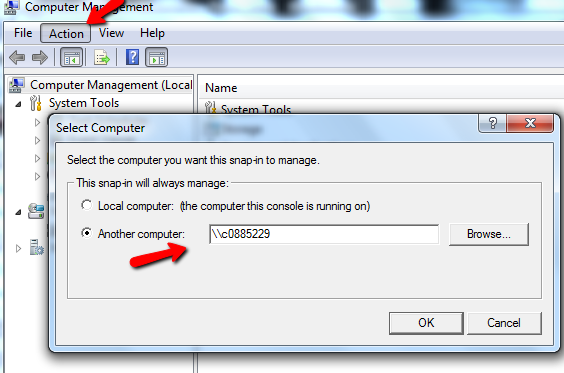
Tada galite atidaryti paslaugų įrankį.
Paprastesnis būdas valdyti paslaugas
Taigi vistiek tai yra ilgas kelias. Trumpesnis ir greitesnis būdas yra naudoti komandą „SC“.
Tikriausiai esate susipažinęs su NET komanda. SC komanda yra beveik identiška NET, išskyrus tai, kad ji taip pat gali sukurti paslaugą, be to, kad galėtų jas stebėti, sustabdyti ir paleisti. Geriausia, kad SC komandą galite išduoti kitiems tinklo kompiuteriams (darant prielaidą, kad turite administratoriaus teises).
Atlikus SC užklausą prieš kompiuterį, bus pateiktos visos įdiegtos paslaugos ir ar jos veikia. Kai išduodi komandą „SC \\ ** kompiuterio vardas ** užklausa | daugiau“ - gausite išvestį, kaip parodyta čia.
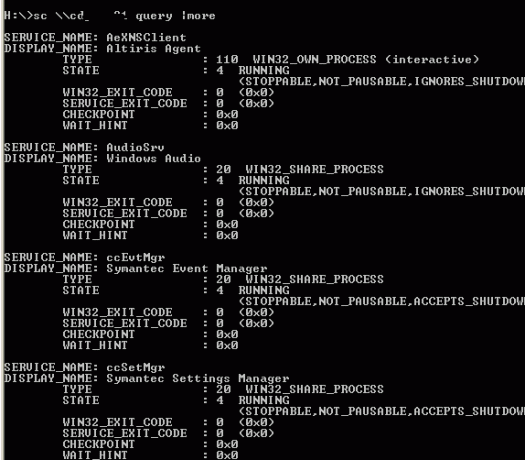
Kaip matote, tai suteikia jums paslaugos būseną, paslaugos tipą ir kitus parametrus. Siekdami atlikti mūsų pratybas, mes atkreipsime dėmesį tik į paslaugų būklę.
Jei norite išvardyti tik tas paslaugas, kurios šiuo metu neveikia (yra sustabdytos), tada jūs išduosite komandą, „SC \\ ** kompiuterio vardas ** užklausos būsena =„ neaktyvi “| daugiau“
| Daugiau komandos | Kiekvienoje ekrane rodoma išvesties pauzė, kad galėtumėte slinkti.
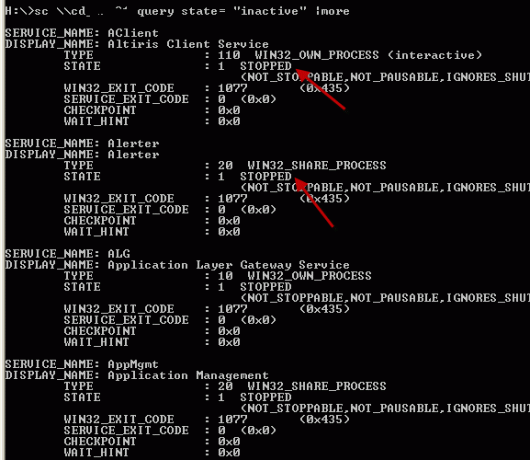
Kaip matote, visos šios paslaugos yra sustabdytos. Dabar, užuot turėjęs kasti visas šias paslaugas, jei žinai paslaugos pavadinimą, gali tiesiog išduoti komandą „SC \\ ** kompiuterio vardas ** užklausa ** paslaugos pavadinimas **“
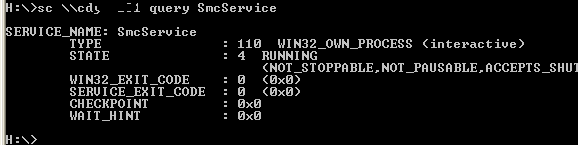
Tai pateiks dabartinę tik šios tarnybos ir nieko kito būklę. Norėdami nuotoliniu būdu sustabdyti paslaugą, jums tereikia išduoti sustabdymo komandą, „SC \\ ** kompiuterio vardas ** stotelė ** paslaugos pavadinimas **“

Išvestyje bus rodoma būsena „STOP-PENDING“, tačiau po kelių akimirkų, jei vėl paklausite tos paslaugos, pamatysite, kad ji nebeveikia. Galite pradėti tai išleidę tą pačią komandą, tačiau „stop“ pakeisdami „start“.
Sukurtas scenarijus užklausai, sustabdymui ar bet kurios paslaugos paleidimui
Gerai, kad dabar, kai jūs neturite pagrindų, laikas parašyti scenarijų, kuris sustabdys bet kurias jūsų norimas paslaugas ir nereikės atsiminti tikslios komandų eilutės. Tai galime padaryti parašę patikimą „Windows“ scenarijų, kaip nurodyta toliau.
Kai vykdysite šį scenarijų, jis paprašys jūsų nurodyti paslaugos, kurią norite sustabdyti ar pradėti, pavadinimą.

Ir tada jūs norite sustabdyti ar pradėti paslaugą.
![Kaip valdyti veikiančias paslaugas naudojant SC komandą [Windows] sc7](/f/4fb060c43e742db6ee412e605f7f88c8.png)
Naudojant „>> c: \ temp \ results.txt“ komanda išveda sustabdymo ir pradžios rezultatus bei klaidas į tekstinį failą, kurį galite naudoti norėdami pamatyti, ar komanda veikė.
Vykdydamas scenarijų aukščiau, sekiau jį atlikdamas greitą paslaugos užklausą prieš ir po scenarijaus paleidimo.
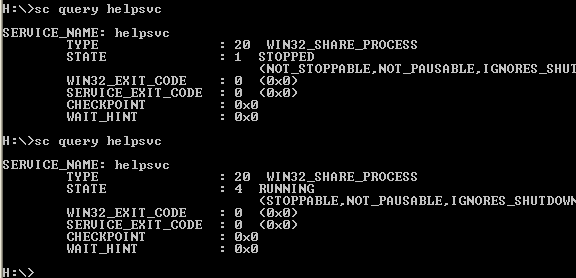
Kaip matote, mano sustabdyta tarnyba - „helpvc“ - veikė. Paleidau „Windows“ scenarijų, norėdamas jį sustabdyti, paklausiau ir jis buvo sustabdytas.
Jei norėtumėte iš tikrųjų išgalvoti, prie scenarijaus galėtumėte pridėti skyrių, kuris išvestų visus šiuo metu asmeniniame kompiuteryje įdiegtas paslaugas į teksto failą, kurį galėtumėte peržiūrėti prieš nuspręsdami, kurią paslaugą sustabdyti ar pradžia. Komanda tai būtų „Sc \\“ ir „strComputer“ & „užklausa> c: \ temp \ services.txt“.
Kaip matote, SC komanda gali būti gana galingas ir efektyvus būdas valdyti paslaugas bet kuriame kompiuteryje, ir jei turite kokių nors talentų, susijusių su „Windows Scripting“, netgi galite automatizuoti procesą, kad jūsų darbas būtų tolygus lengviau.
Ar manote, kad SC komanda gali jums praversti? O automatinis scenarijus, vykdantis komandą? Pasidalykite savo idėjomis ir mintimis komentarų skiltyje žemiau.
Vaizdo kreditas: „Shutterstock“
Ryanas turi elektros inžinerijos bakalauro laipsnį. Jis 13 metų dirbo automatikos inžinerijoje, 5 metus IT srityje, o dabar yra programų inžinierius. Buvęs „MakeUseOf“ generalinis redaktorius, jis kalbėjo nacionalinėse duomenų vizualizacijos konferencijose ir buvo rodomas per nacionalinę televiziją ir radiją.
